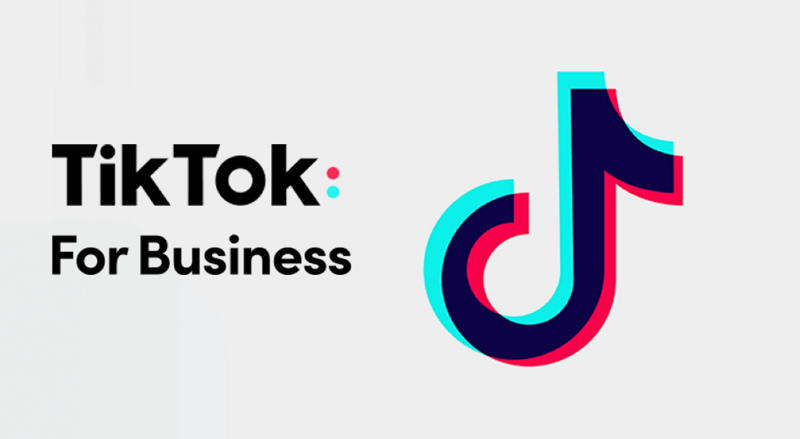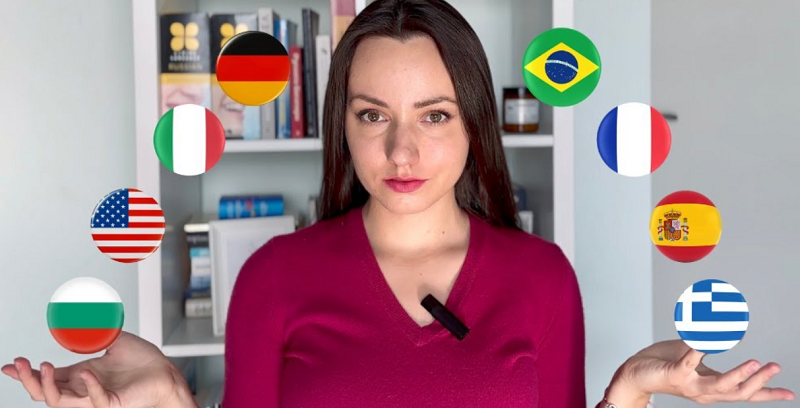Después de descargar cualquier archivo de video/MP3 de Lovetik a través de navegadores como Chrome, Firefox, Opera Mini, Safari, Android Browser, etc. De manera predeterminada, puede encontrar ese archivo en una carpeta especial llamada "Downloads".
Localice la carpeta Descargas en Windows
Esta es una carpeta predeterminada disponible en Windows, donde se almacenan todos los datos que descarga de Internet. La carpeta Descargas generalmente aparece directamente en la ventana del Explorador de archivos, pero si tiene problemas para ubicarla, consulte las instrucciones a continuación.
También puede encontrar fácilmente su carpeta de Descargas usando el Explorador de archivos en Windows 10 u 11. Primero, abra el Explorador de archivos y haga clic en "This PC" en el lado izquierdo de la pantalla. Luego, haga clic en "Downloads" en la lista, o haga doble clic en la carpeta "Downloads" en el área de la ventana principal del Explorador de archivos.
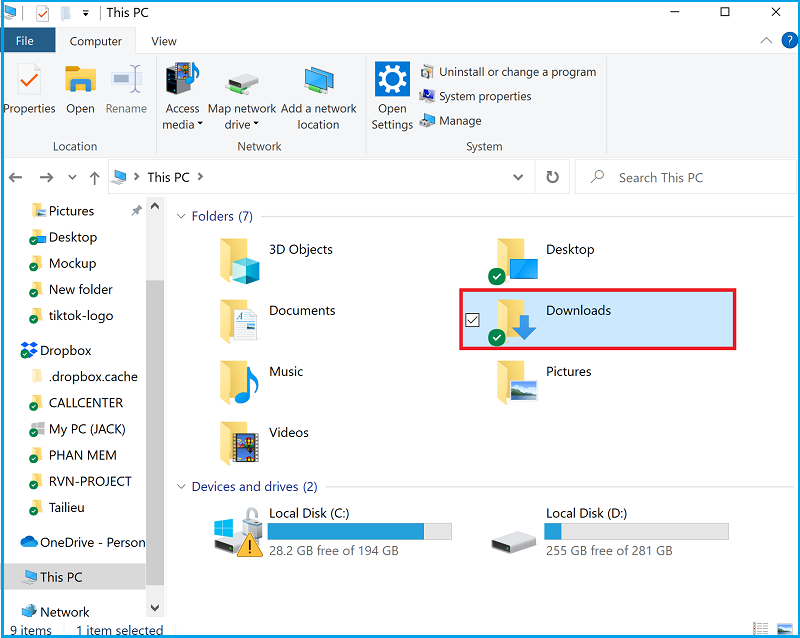
Después de abrir la carpeta, verá una lista completa de todos los archivos que ha descargado en su dispositivo. De forma predeterminada, la mayoría de los navegadores web guardarán automáticamente los archivos en esta ubicación. Pero, por supuesto, puede elegir una ubicación de archivo diferente si lo desea.
En caso de que no encuentre el archivo que descargó en la carpeta Descargas, es posible que lo haya perdido. En esta situación, puede buscar en la sección "Download history" de su navegador para encontrar el archivo descargado.
Puedes actuar de la siguiente manera:
Paso 1: abre una nueva pestaña en el navegador que usas para descargar
Paso 2: Haga clic en el ícono con "tres puntos" en la esquina derecha de la pantalla, luego seleccione "Downloads"
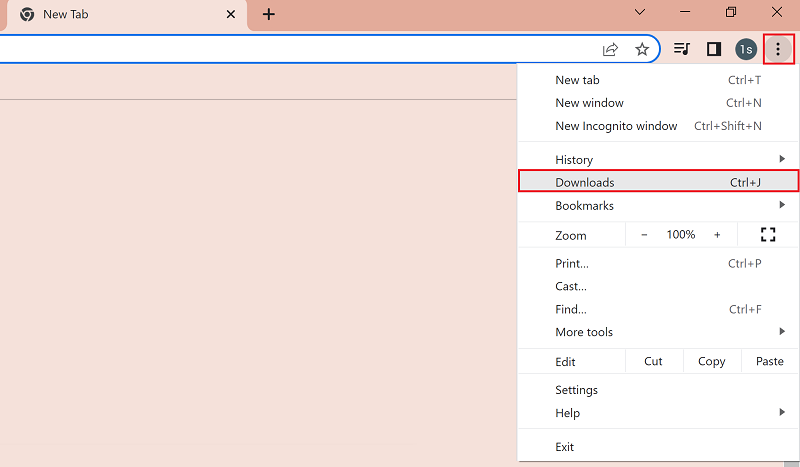
Paso 3: En la nueva pantalla, haga clic en "Show in folder" para encontrar la ubicación del archivo descargado.
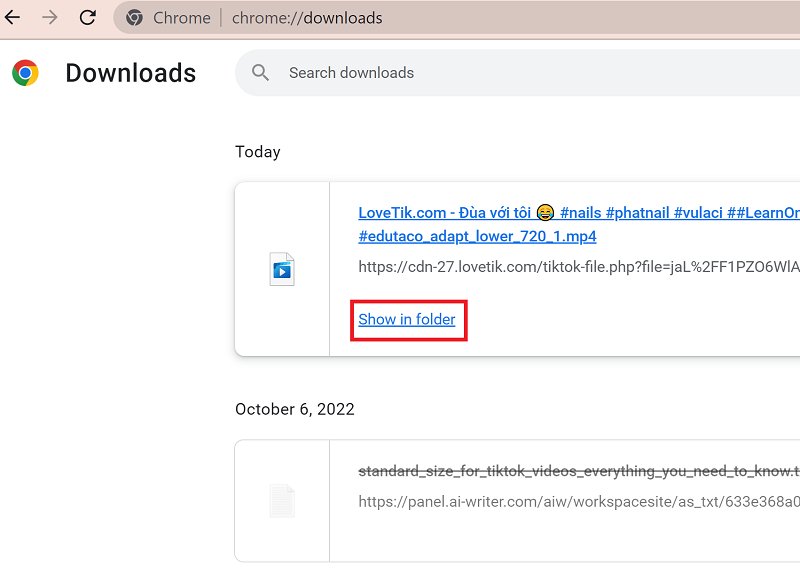
Localizar archivos descargados en iPhone
Para los teléfonos iPhone, los archivos descargados se guardan en una aplicación predeterminada llamada "Files". Para encontrar el archivo descargado, haga lo siguiente:
Paso 1: Abra la aplicación "Files" desde su iPhone
Paso 2: en la aplicación Archivos, seleccione "Browse" y luego seleccione "Downloads". Aquí verá una lista de archivos descargados.
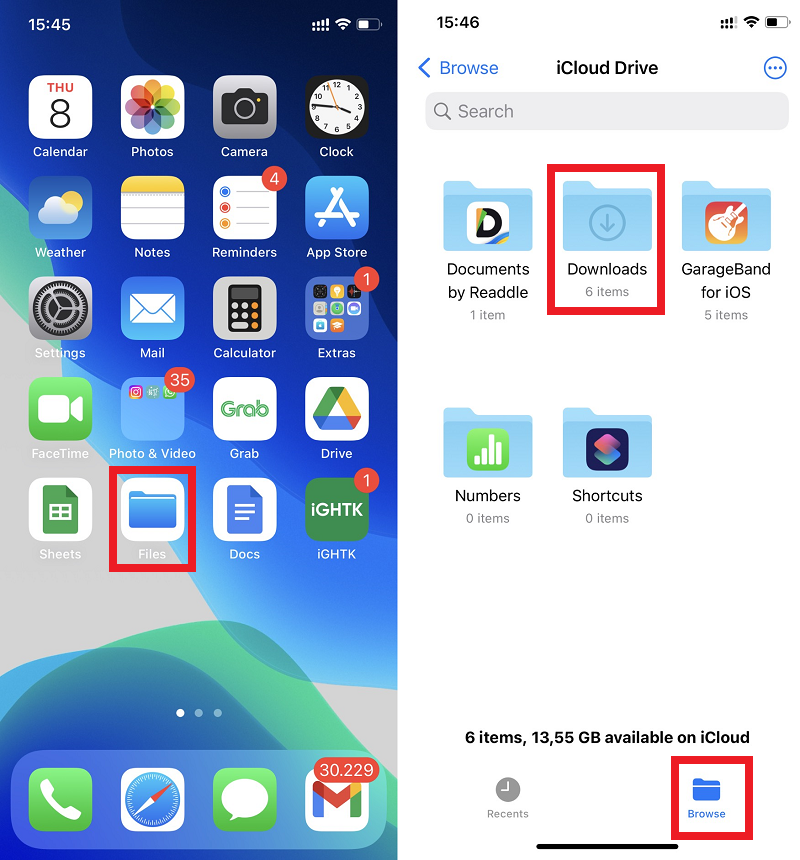
Para mover el archivo descargado a la sección “Photos”, puedes ver las instrucciones aquí
Localice el archivo descargado en el teléfono Android
En los teléfonos Android, generalmente puede encontrar archivos de video y MP3 descargados en la aplicación "Files", que en algunos dispositivos puede llamarse "File Manager".
Para encontrar la ubicación del archivo descargado, haga lo siguiente:
1. Abra la aplicación "Files" o "File Manager" desde su dispositivo.
2. Se mostrarán los archivos que ha descargado. Para ordenar por nombre, fecha, tipo o tamaño, toque Más (tres puntos) Ordenar por. Si no ve "Ordenar por", toque el ícono "Modificado" u "Ordenar"